U kunt uw foto's er altijd verbluffend uit laten ziendoor kleine aanpassingen te doen. In deze zelfstudie laten we u zien hoe u een lichtstraal aan een foto kunt toevoegen met behulp van verschillende hulpmiddelen zoals helderheid / contrast en tint / verzadiging.
Neem deze foto bijvoorbeeld, met behulp van enkele van de bovengenoemde hulpmiddelen zullen we wat lichtstralen uit het raam laten komen.

Na het openen in Photoshop, dupliceer de laag door eenvoudig op Ctrl + J te drukken of klik met de rechtermuisknop op de achtergrondlaag en dupliceer deze.
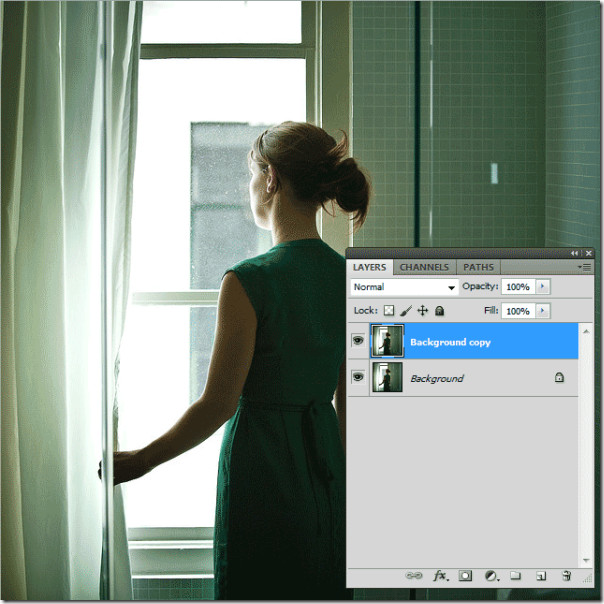
Ten tweede: druk met de geselecteerde bovenste laag op Ctrl + L om de niveaus te krijgen en enkele aanpassingen aan de RGB-niveaus te maken (205, 1, 255).
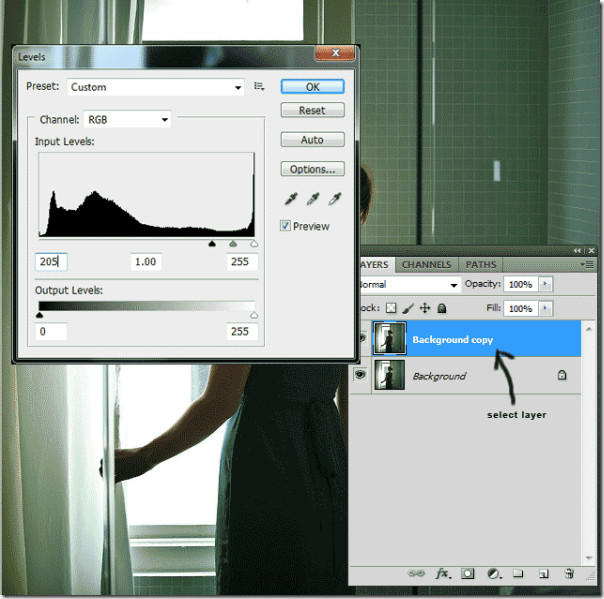
Na de niveau-aanpassingen zou je gedupliceerde laag er zo uit moeten zien.
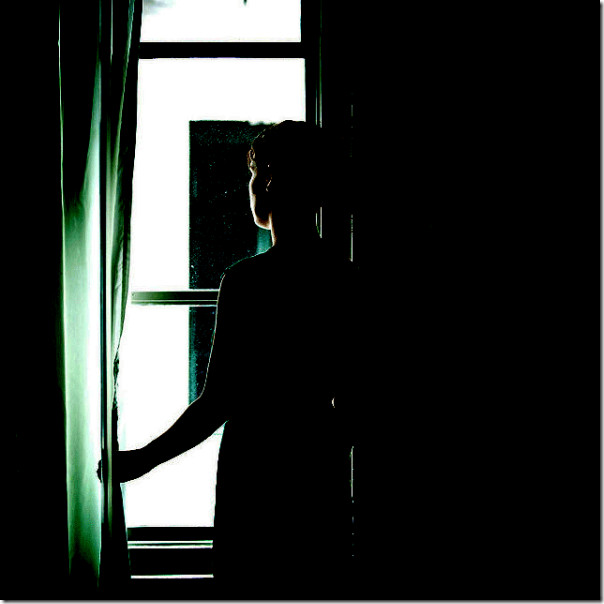
Nu zullen we de gebieden die niet helder zijn, schilderen met behulp van het penseel en de voorgrondkleur instellen op zwart.
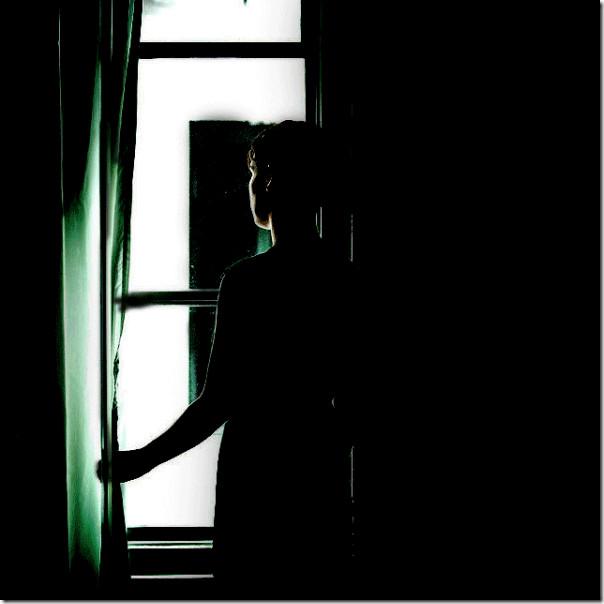
Wijzig de overvloeimodus van de geselecteerde(dubbele) achtergrond van het scherm door te dubbelklikken op de laag of er met de rechtermuisknop op te klikken en vervolgens op overvloeimogelijkheden te klikken. Hierdoor worden de gemarkeerde gebieden zichtbaar in de laag.

Nadat u de overvloeimodus hebt gewijzigd, navigeert u naarFilter -> Vervagen -> Radiaal vervagen. Stel de hoeveelheid in op 100 en wijs de cursor in de richting van het venster of de plaats van waaruit u de lichtstralen wilt laten vallen.
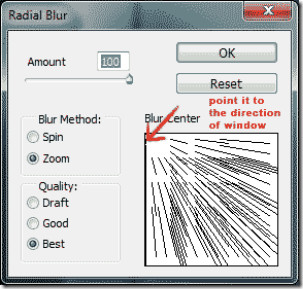
Nu ziet u lichtstralen binnenkomen. Dupliceer de achtergrondkopielaag opnieuw en herhaal het radiale vervagingseffect.
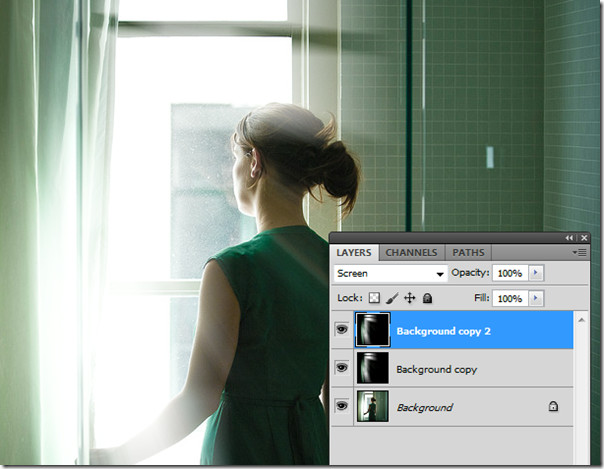
Voeg een tint / verzadigingslaag toe door te klikken op de knop ‘vul- / aanpassingslaag toevoegen’.
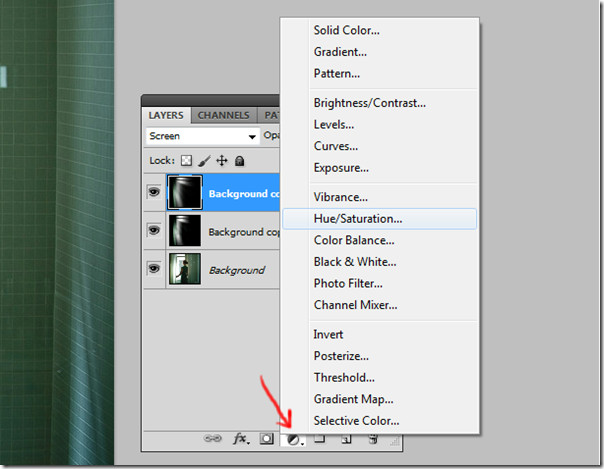
Dubbelklik op de geselecteerde laag Tint / Verzadigingen voer de volgende aanpassingen uit. Zet tint op –12, verzadiging op 6 en lichtheid op 0. Deze instellingen hangen volledig af van wat voor gevoel u op zoek bent naar de foto.
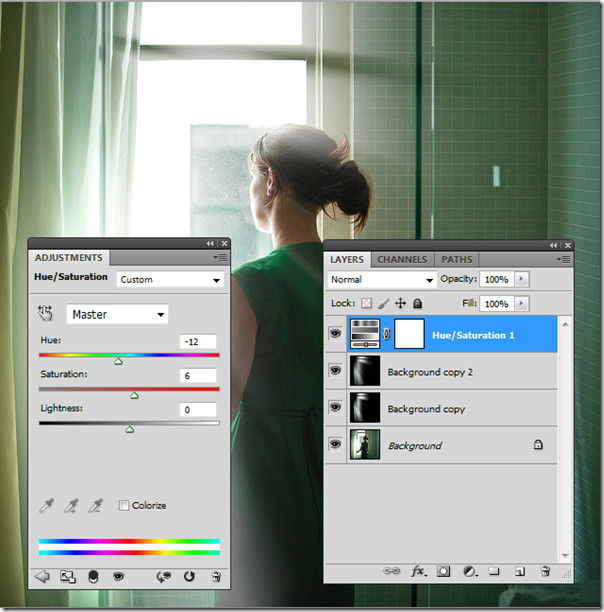
Nu zullen we de achtergrondkopieerlaag duplicerenen herhaal het motion blur effect erop, doe wat helderheid en contrast aanpassingen door nog een add / fill laag toe te voegen. Stel de helderheid in op –45 en het contrast op 48.
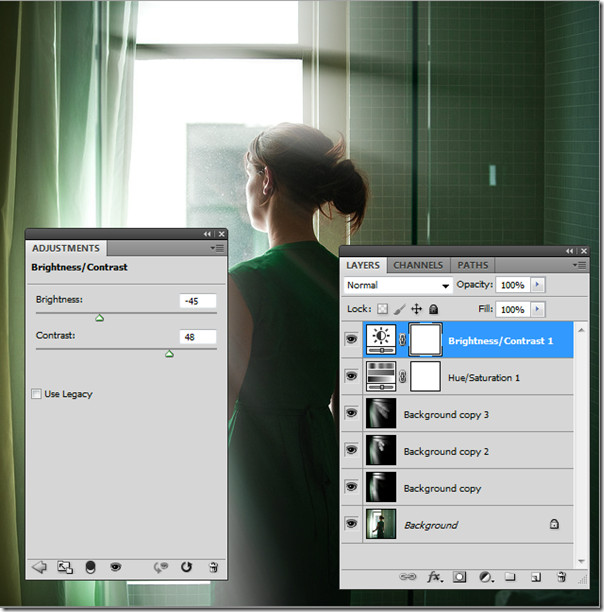
Ten slotte zou de uiteindelijke foto er zo uit moeten zien.

Het toevoegen van lichtstralen aan deze foto was leuk, niet? Laat ons weten welke andere Photoshop-zelfstudies u graag zou willen zien!













Comments